 면 블렌드
면 블렌드
![]()
![]()
![]()
연결되거나 분리된 샤프한 내/외부 면을 둥글게 만들어 면 사이에 매끈한 블렌드를 형성하거나 블렌드를 분리해서 새로운 면을 만들어 반경 또는 일정 폭을 정의할 수 있습니다. 또한 블렌드 단면(롤링 볼 또는 스윕 프로파일), 대칭, 제어, 잘라내기, 구속 조건 및 한계를 정의할 수 있습니다.
면 블렌드 피처는 필렛보다 더 많은 컨트롤이 필요한 상황에 사용되는 일련의 표면 작업 옵션입니다. 연결된 면 사이에서만 필렛을 적용할 수 있고 새로운 표면을 생성할 수 없을 경우, 면 블렌드를 연결된 면과 분리된 면 모두에 적용할 수 있습니다. 또한 적용된 면에서 분리할 수 있는 여러 개의 면 블렌드를 생성할 수 있습니다.
면 블렌드 피처를 이용하면 연결되거나 분리된 샤프한 내/외부 면을 둥글게 만들어 면 사이에 매끈한 블렌드를 형성하거나 블렌드를 분리해서 새로운 면을 만들어 반경 또는 일정 폭을 정의할 수 있습니다. 또한 블렌드 단면, 대칭, 제어, 잘라내기, 구속 조건 및 한계를 정의할 수 있습니다. 면 블렌드는 필렛보다 더 많은 제어가 필요한 상황에서 사용되는 일련의 표면 작업 세트입니다.
Part Studio 툴바에서 면 블렌드 피처 도구를 클릭합니다. 그래픽 영역에서 사이드 1을 선택합니다. 대화상자에서 사이드 2 필드를 선택한 다음, 그래픽 영역에서 두 번째 면을 선택합니다.
선택한 모서리만 블렌드되게 하려면 확장의 선택을 취소합니다. 접하는 모서리를 블렌드하려면 활성화 상태를 유지합니다. 블렌드를 인접한 모든 면으로 확장하려면 접선에서 인접으로 선환하십시오. 사용자 지정을 선택하고 최대 각도 값을 입력하여 각도 값 미만으로 인접한 모든 면으로 블렌드를 확장할 수 있습니다.
롤링 볼 또는 스윕 프로파일 중에서 단면 유형을 선택합니다. 롤링 볼은 필렛 피처 도구와 유사합니다. 롤링 볼은 두 면 사이에 매끄러운 곡면 블렌드를 생성합니다. 또는 스윕 프로파일을 선택한 다음, 스파인을 선택합니다. 스파인은 파트 또는 스케치 모서리가 될 수 있습니다. 그러면 스파인과 수직을 이루는 블렌드가 형성됩니다. 단면 유형을 선택하면 블렌드 측정값에 대해 반경 또는 폭을 입력합니다.
블렌드의 한쪽 끝에 서로 다른 블렌드 값을 적용하려면 비대칭을 선택하고 두 번째 반경(반경 측정이 사용된 경우) 또는 비율(폭 측정이 사용된 경우)을 입력합니다. 비대칭 블렌드의 끝을 반대로 하려면 비대칭 뒤집기 화살표를 클릭합니다.
단면 제어 유형을 선택합니다. 원형은 둥근 경사를 형성합니다. 원추형은 반경 또는 폭 측정값을 입력해 원추형 면을 형성하며, 선택적으로 Rho 값을 입력해서 블렌드 경사를 추가로 정의할 수 있습니다. 곡률은 반경 또는 폭 측정값을 입력하고 선택적으로 탄젠시를 조정하기 위해 0에서 0.999 사이의 크기 값을 입력해서 주변 면의 곡률과 일치하는 블렌드를 형성합니다. 챔퍼는 선형 베벨 경사를 생성합니다.
잘라내기 유형 옵션과 관련해서 여기에는 2개 면이 있는 예시가 나와 있습니다. 정면의 사이드 1과 상단 면의 사이드 2가 해당됩니다. 두 면 모두 서로에게서 중심을 벗어나 있습니다. 벽 잘라내기 유형을 사용하면 사이드 1과 사이드 2의 모든 모서리 벽에서 블렌드가 생성됩니다. 짧게는 사이드 1과 사이드 2 벽 사이에 가능한 한 가장 짧은 블렌드를 형성합니다. 길게는 사이드 1과 사이드 2 벽 사이에 가능한 한 가장 긴 블렌드를 형성합니다. 잘라내기 없음은 사이드 1과 사이드 2 벽 모두를 너머 블렌드를 확장합니다.
면 위에 메쉬 오버레이를 표시하고 기본 면의 품질을 평가하려면 등경사선 표시를 선택합니다. 카운트 필드에 등경사선의 수를 지정합니다.
기본적으로 블렌드는 사이드 1 및 사이드 2에 사용되는 파트에 연결됩니다. 분리됨을 선택하면 해당 파트에서 블렌드가 분리되고 파트 목록의 블렌드로부터 새로운 면이 생성됩니다. 체크마크를 클릭하여 새로운 면 블렌드를 수락합니다.
이 동영상에서는 면 블렌드 구속 조건과 한계를 사용하는 방법을 설명합니다. 이 예에서는 두 개의 상단 면이 사이드 1에 사용되고, 두 개의 하단 면이 사이드 2에 사용됩니다.
접하는 유지선을 선택하고 그래픽 영역에서 접하는 모서리를 선택하여 선택한 모서리 아래에 블렌드를 체결합니다. 접하는 유지선과 함께 블렌드가 사이드 1 및 사이드 2 면 모두에서 대칭으로 체결됩니다. 선택한 모서리 아래에 블렌드를 체결하려면 대화상자에서 대신 접하는 모서리 반전을 선택한 다음, 그래픽 영역에서 모서리를 선택합니다. 다시, 블렌드가 사이드 1 및 사이드 2 면 모두에서 대칭으로 체결됩니다. 접하는 유지선과 함께 비대칭 옵션을 사용할 수는 없습니다.
원추형 유지선은 접하는 유지선과 유사합니다. 단, 블렌드가 대칭이 아닙니다. 원추형 유지선을 선택하고 그래픽 영역에서 원추형 모서리를 선택하여 블렌드를 선택한 모서리 아래에 체결합니다. 또는 사이드 2 면에서 사용할 추가 모서리를 선택합니다. 블렌드가 원추형 유지선 위에 체결된다는 점을 유념하십시오. 클램핑을 반전시키려면 대신, 대화상자에서 원추형 모서리 반전을 선택한 다음 그래픽 영역에서 모서리를 선택합니다. 또는 사이드 2 면에서 사용할 추가 모서리를 선택합니다. 사이드 1에 원추형 모서리를 사용하고 사이드 2에 원추형 모서리 반전을 사용해서 두 옵션 간을 혼합할 수도 있습니다.
다음 예에서는 사이드 1에 2개의 상단 면이 사용되고 사이드 2에 1개의 하단 면이 사용됩니다. 이 예에서 블렌드 측정값에 의해 블렌드가 사이드 1 면 중 하나의 모서리를 너머 강제로 확장됩니다.
클리프 모서리를 선택하고 그래픽 영역에서 면 모서리를 선택하여 블렌드 경사를 선택한 모서리에 체결합니다. 접하는 유지선, 원추형 유지선 및 클리프 모서리는 사이드 1 또는 사이트 면의 모서리여야 하고 스케치 모서리일 수 없습니다.
면 또는 평면을 선택해서 블렌드 벽 모서리를 덮으려면 캡을 선택합니다. 이 예에서는 면의 끝에서 블렌드 끝까지 어떤 것도 체결되지 않은 상태에서 블렌드가 직각 면의 모서리를 넘어 확장됩니다. 사이드 1 면과 직교하는 면을 클릭하여 블렌드를 덮습니다. 그런 다음, 반대 방향으로 캡을 뒤집으려면 화살표를 클릭합니다. 블렌드 벽이 선택한 면의 반대면에 쌓입니다.
다음 예는 블렌드에서 한계를 사용할 수 있는 방식을 보여줍니다.
한계를 선택합니다. 면 한계 필드가 자동으로 선택됩니다. 블렌드를 면으로 제한할 평면을 선택합니다. 블렌드를 면의 반대쪽으로 제한하려면 화살표를 클릭합니다. 대화상자에서 두 번째 면 한계 필드를 선택하고 그래픽 영역에서 두 번째 면을 선택합니다. 두 번째 면의 반대쪽으로 블렌드를 제한하려면 화살표를 클릭합니다. 대화상자에서 면 한계를 선택하고 그래픽 영역에서 블렌드를 면으로 제한할 면을 선택합니다. 여러 개의 면을 선택해서 블렌드를 추가로 제한할 수 있습니다. 블렌드를 모서리로 제한하려면 모서리 한계를 선택하고 그래픽 영역에서 모서리를 선택합니다. 대화상자에서 사이드 필드를 클릭하고 모서리 면을 선택합니다.
다음 예에는 두 표면 사이에 여러 개의 분리된 블렌드가 존재합니다.
도움 점을 선택하고, 꼭지점 또는 메이트 커넥터(내포 또는 명시적)를 선택하여 해당 점에 가장 가까운 블렌드만 생성합니다. 다른 모든 면 블렌드는 제거됩니다.
- 면 블렌드(
 )를 클릭합니다.
)를 클릭합니다. 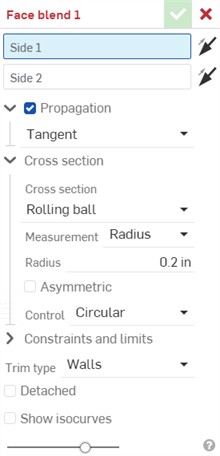
- 그래픽 영역에서 사이드 2를 선택합니다. 동일 파트의 한 면 또는 하나 이상의 면이 될 수 있습니다. 선택적으로 화살표를 클릭하여 사이드 2를 뒤집어 반대쪽 사이드 2 면에서 면 블렌드를 생성합니다.
- 그래픽 영역에서 사이드 2를 선택합니다. 동일 파트의 한 면 또는 하나 이상의 면이 될 수 있습니다. 사이드 2에 추가된 면은 사이드 1의 동일 파트나 또 다른 파트에서 가져온 것일 수 있습니다. 선택적으로 화살표를 클릭하여 사이드 2를 뒤집어 반대쪽 사이드 2 면에서 면 블렌드를 생성합니다.
- 확장 드롭다운을 클릭하고 확장을 선택하여 다음 조건 중 하나를 사용해 연결된 면에 면 블렌드를 적용합니다.
접선 - 블렌드가 접하는 모든 면으로 확장합니다.
인접 - 블렌드가 인접한 모든 면으로 확장됩니다.
사용자 지정 - 블렌드가 최대 각도 입력 미만인 인접한 모든 면으로 확장합니다.
스윕 프로파일을 선택한 경우 접선 처리가 작동하지 않습니다.
- 단면 드롭다운을 사용하여 단면 옵션을 확장하고 선택합니다. 다음 중에서 단면 유형을 선택합니다.
-
블렌드의 한쪽 끝에 서로 다른 블렌드 값을 적용하려면 비대칭을 선택하고 두 번째 반경(반경 측정이 사용된 경우) 또는 비율(폭 측정이 사용된 경우)을 입력합니다. 비대칭 블렌드의 끝을 반대로 하려면 비대칭 뒤집기 화살표를 클릭합니다.
- 다음 중에서 단면 제어 유형을 선택합니다.
- 원형 - 블렌드가 둥근 경사입니다.
- 원추형 - 블렌드가 반경 또는 폭 측정값을 입력한 상태의 원추형 면으로, 추가로 블렌드 경사를 정의하기 위해 선택적으로 Rho 값을 사용할 수 있습니다.
- 곡률 - 블렌드가 반경 또는 폭 측정값을 입력하고 선택적으로 탄젠시를 조정하기 위해 0에서 0.999 사이의 크기 값을 입력해서 주변 면의 곡률과 일치합니다. 탄젠시를 더 확실히 보려면 작은 뷰 큐브에서 (곡률 시각화 메뉴에 있는) 제브라 스트라이프를 켜십시오.
- 챔퍼 - 블렌드가 선형 베벨 경사입니다.
- 구속 조건 및 제한 드롭다운을 사용하여 확장하고 다음의 옵션 중에서 선택합니다.
- 접하는 유지선 - 선택한 모서리 아래 또는 위에서 블렌드를 체결하려면 접선 모서리 또는 접선 모서리 반전을 선택합니다. 접선 모서리 또는 접선 모서리 반전을 선택하면 블랜드가 양쪽에서 대칭으로 체결됩니다.
- 원추형 유지선 - 원추형 모서리와 선택적으로 원추형 모서리 반전을 선택하여 선택한 모서리 아래 또는 위에 블렌드를 체결합니다. 원추형 모서리 또는 원추형 모서리 반전을 선택한 경우, 블렌드가 대칭이 아닙니다. 블렌드는 선택한 모서리 위 또는 아래에서만 체결됩니다.
- 클리프 모서리 - 블렌드 측정값에 의해 면의 모서리를 너머 블렌드가 강제로 확장될 경우, 기본적으로 해당 면이 확장됩니다. 클리프 모서리를 클릭하고 면 모서리를 선택하여 블렌드 경사를 선택한 모서리에 체결합니다. 이렇게 하면 블렌드 각도가 변하고 이 각도에 부합하도록 반대쪽 블렌드의 모서리를 변경할 수 있습니다.
- 캡 - 면 또는 평면을 선택해서 블렌드 벽 모서리를 덮습니다. 예를 들어, 면의 끝에서 블렌드 끝까지 어떤 것도 체결되지 않은 상태에서 블렌드가 직각 면의 모서리를 넘어 확장된 경우, 블렌드를 덮으려면 블렌드의 확장 면을 클릭합니다. 캡의 방향을 뒤집으려면 캡 대칭 화살표를 사용합니다. 여러 개의 캡을 추가할 수 있습니다.
- 한계 - 다음 방식 중 1 이상에서 블렌드를 제한합니다.
- 면 한계 - 블렌드를 면으로 제한할 면을 선택합니다. 면의 반대쪽으로 블렌드를 뒤집으려면 첫 번째 면 대칭 화살표를 클릭합니다.
- 두 번째 면 한계 - 블렌드를 추가 면으로 제한할 두 번째 평면을 선택합니다. 두 번째 면의 반대 면으로 블렌드를 뒤집으려면 두 번째 면 대칭 화살표를 클릭합니다.
- 면 한계 - 블렌드를 면으로 제한할 면을 선택합니다.
- 모서리 한계 - 지정된 모서리에서 블렌드를 중지하려면 모서리 한계를 선택합니다. 선택 드롭다운을 클릭하고 모서리 한계 및 변(블렌드가 유지되는 모서리의 변)을 입력합니다. 여러 개의 모서리 한계를 추가할 수 있습니다.
- 도움 점 - 여러 개의 면 블렌드가 생성된 경우, 꼭지점 또는 메이트 커넥터(내포 또는 명시적)를 선택하여 해당 점에 가장 가까운 블렌드만 생성합니다. 다른 모든 면 블렌드는 제거됩니다.
접하는 모서리 또는 블렌드 양쪽에 대칭 클램프를 생성하는 접하는 모서리 반전으로 인해 접하는 유지선과 함께 비대칭 옵션을 사용할 수 없습니다.
접하는 유지선, 원추형 유지선 및 클리프 모서리는 사이드 1 또는 사이드 2 면의 모서리여야 합니다. 스케치 모서리를 사용할 수 없습니다. 사용 가능한 모서리를 생성하려면 면을 분할하십시오.
- 다음 중에서 잘라내기 유형을 선택합니다.
- 벽 - 사이드 1과 사이드 2 모두의 모서리 벽에서 블렌드를 생성합니다.
- 짧게 - 사이드 1과 사이드 2 벽 사이에 가능한 한 가장 짧은 블렌드를 형성합니다.
- 길게 - 사이드 1과 사이드 2 벽 사이에 가능한 한 가장 긴 블렌드를 형성합니다.
- 잘라내기 없음 - 블렌드가 잘리지 않고 대신 사이드 1과 사이드 2 벽 너머로 펼쳐집니다.
- 기본적으로 블렌드는 사이드 1 및 사이드 2에 사용되는 파트에 연결됩니다. 분리됨을 선택하면 해당 파트에서 블렌드가 분리되고 파트 목록의 블렌드로부터 새로운 면이 생성됩니다.
- 면 위에 메쉬 오버레이를 표시하고 기본 면의 품질을 평가하려면 등경사선 표시를 선택합니다. 카운트 필드에 등경사선의 수를 지정합니다.
-
 을 클릭하십시오.
을 클릭하십시오.
팁
-
사이드 1 면이 사이드 2 면에 연결될 필요가 없습니다.
-
그래픽 영역에 있는 화살표 중에서 클릭하여 해당하는 면 블렌드 옵션을 대칭시킵니다(사이드 1, 사이드 2, 면 한계, 두 번째 면 한계).
-
지지면 또는 생성된 후 수동으로 잘라낸 면(분리됨)에 대해 길게 및 잘라내기 없음 잘라내기 유형을 사용할 수 있습니다.
-
Onshape는 단면, 측정, 구속 제한 및 한계, 잘라내기 유형에 대한 선택 항목을 기억하고 이후 작업에서 마지막으로 선택한 옵션으로 대화상자를 엽니다.
왼쪽에서 오른쪽 확장 예: 확장 없음(확장 선택 취소), 접선 처리, 인접 확장, 100도의 각도 값을 사용한 사용자 지정 확장:
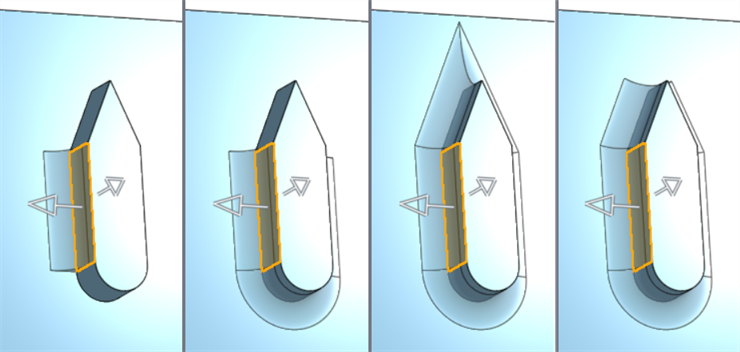
롤링 볼 예:
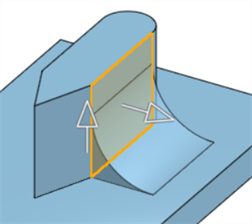
파트의 서로 다른 모서리(주황색으로 강조 표시)가 스파인에 사용되는 스윕 프로파일 예. 블렌드의 위쪽에서 스파인에 대해 직선 모서리를 선택한 경우, 결과가 롤링 볼 옵션과 유사합니다(왼쪽 상단). 스파인에 대해 다른 모서리를 선택하면 블렌드의 모양이 바뀝니다(나머지 3개 이미지 참조).
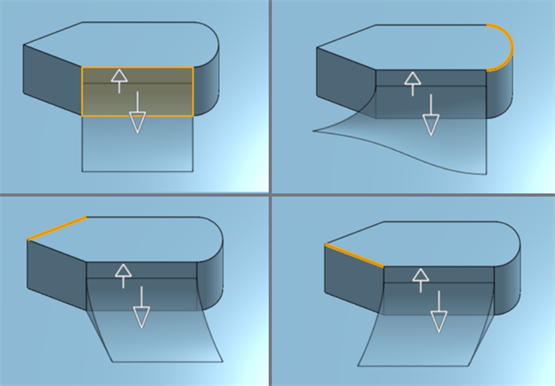
왼쪽 아래의 예는 롤링 볼 단면을 보여줍니다. 오른쪽 아래의 예는 스파인에 대해 원 스케치를 선택한 상태의 스윕 프로필 단면을 보여줍니다. 이 스파인은 블렌드의 각도와 모서리에 영향을 주며 원에 직각을 이룹니다.
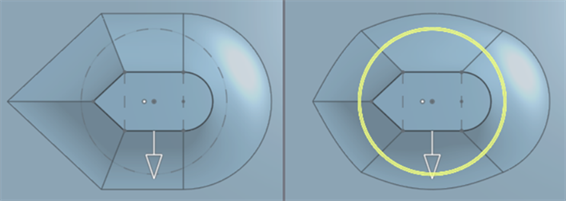
비대칭이 아닌 블렌드(왼쪽), 비대칭 블렌드(가운데). 뒤집은 후 비대칭 블렌드(오른쪽):
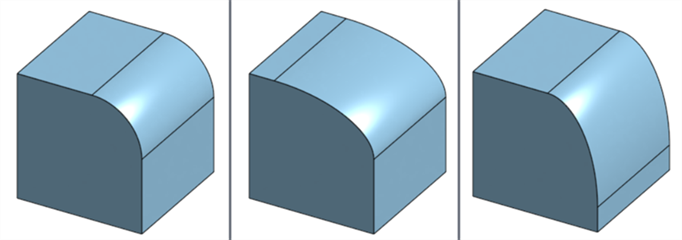
왼쪽 위에서 시계방향: 원형, 원추형(Rho = 0.7), 챔퍼, 곡률(크기 = 0.3):
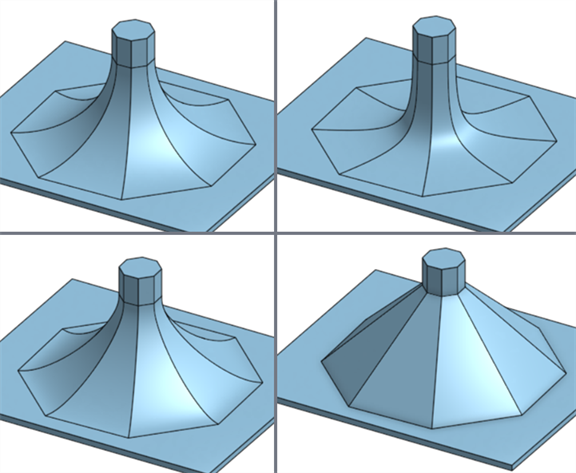
접하는 유지선
다음의 2개 이미지는 접하는 유지선 없이 2개의 하부 사이드 2 면(아래에서 노란색으로 표시)과 블렌드된 2개의 상부 사이드 1 면(아래에서 주황색으로 표시)을 보여줍니다.
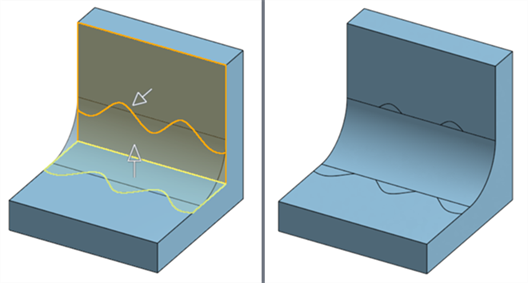
접하는 모서리를 선택하면(아래에 노란색으로 표시) 블렌드가 모서리 아래에서 체결되고 이 클램핑은 대칭을 이룹니다.
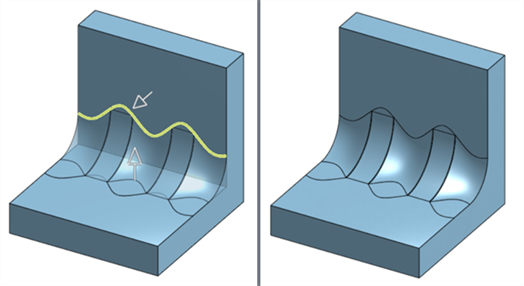
대신 같은 모서리를 접하는 모서리 반전으로 선택한 경우, 생성된 블렌드가 상단 모서리 위에 체결되고 이 클램핑은 대칭을 이룹니다.
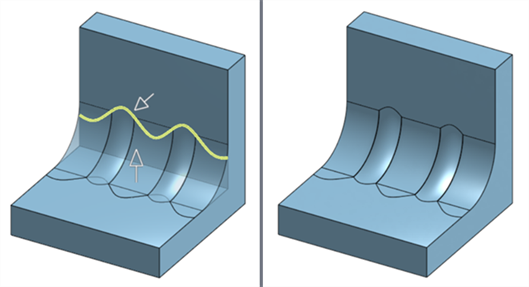
원추형 유지선
다음은 접하는 모서리가 노란색으로 표시된 접하는 유지선의 예시입니다. 블렌드 클램핑이 대칭입니다.
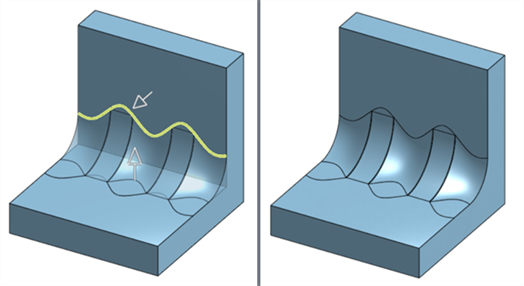
다음은 원추형 유지선의 예시로, 원추형 모서리에 대해 동일한 모서리가 선택되었습니다. 이 경우 대칭 클램핑이 나타나지 않고, 대신 선택한 원추형 모서리 아래에서만 블렌드가 체결됩니다.
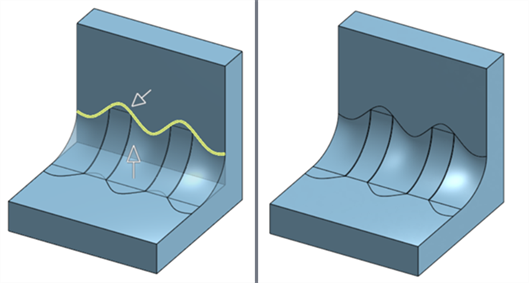
대신 같은 모서리를 원추형 모서리 반전으로 선택한 경우, 생성된 블렌드가 상단 모서리 위에서만 체결됩니다.
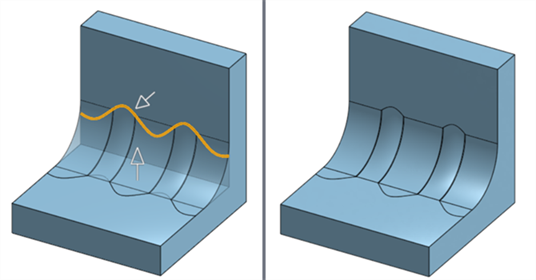
클리프 모서리
클리프 모서리 없이, 상단 면 모서리 너머까지 블렌드가 확장됩니다(왼쪽 이미지에서 빨간색 화살표로 표시). 클리프 모서리가 활성화된 상태에서는 블렌드가 선택한 모서리에 체결됩니다(아래 오른쪽 이미지에서 노란색으로 표시). 이것은 또한 하단 모서리를 따라 블렌드를 약간 곡면으로 만드는 효과를 갖습니다(오른쪽 이미지에서 빨간색 화살표로 표시).
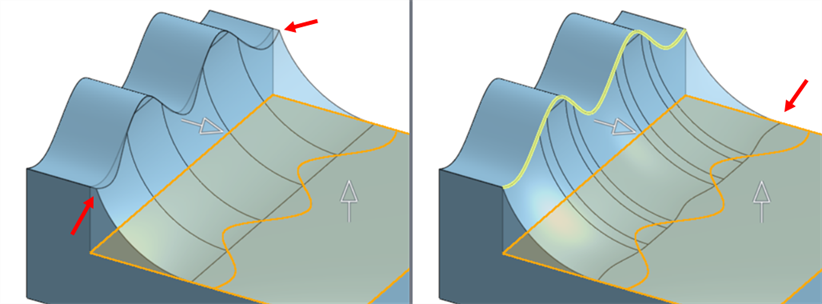
클리프 모서리 비활성화(왼쪽); 클리프 모서리 활성화(오른쪽)
캡
블렌드를 연결하려고 할 때 2면을 블렌드하면 오류가 생성됩니다.
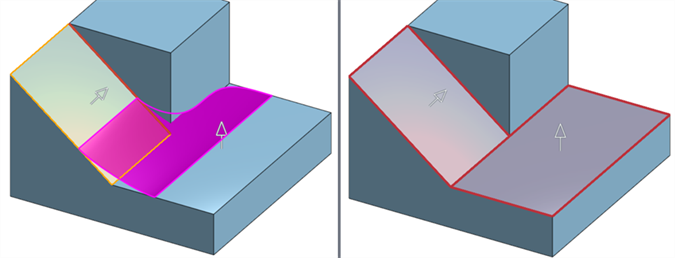
잘라내기 유형: 벽(왼쪽); 잘라내기 유형: 짧게(오른쪽).
분리를 선택하면 오류가 해결됩니다. 단, 블렌드가 파트에 연결되지 않은 새로운 표면이 됩니다.
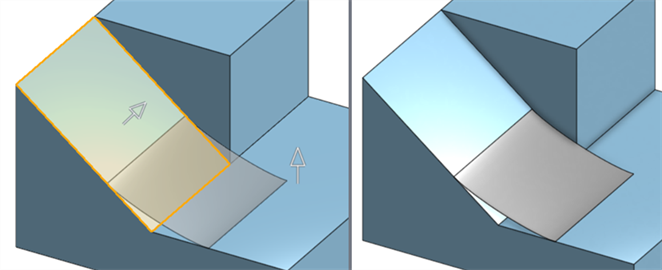
오류를 해결하고 블렌드를 파트에 연결하려면 캡을 선택하고 직교하는 면을 블렌드 캡으로 추가합니다(아래 왼쪽 이미지에서 노란색으로 표시). 이렇게 하면 블렌드 확장이 덮입니다(아래 오른쪽 이미지에서 빨간색으로 표시).
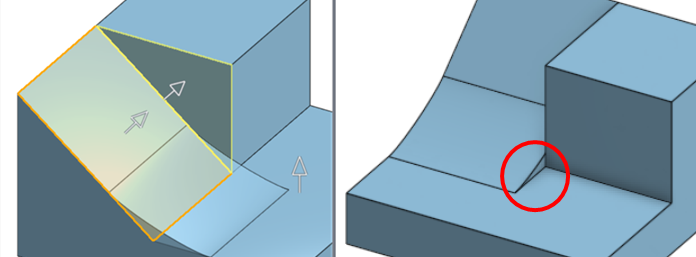
한계
면 한계
면 한계 예(왼쪽에서 오른쪽): 면 1을 면 한계로 선택, 면 2를 두 번째 면 한계로 추가, 면 1을 반대 방향으로 대칭, 두 면을 모두 반대 방향으로 대칭:
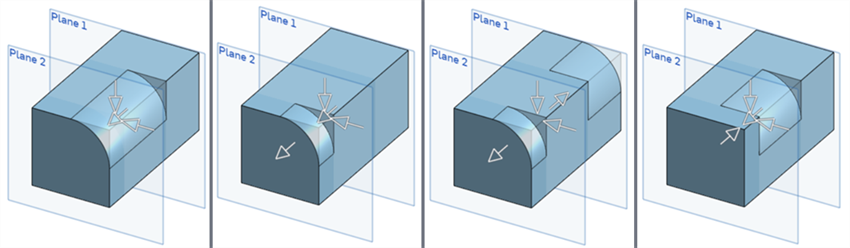
면 한계
다음의 예는 면 한계를 적용하지 않은 상태의 사이드 1(주황색) 및 사이드 2(노란색)를 보여줍니다.

동일한 예시는 면 한계에 적용된 원통형 면을 보여줍니다. 여기서는 바깥쪽 면 모서리에서 원통형 면의 모서리까지 블렌드가 제한되어 가운데에서 블렌드가 제거됩니다.
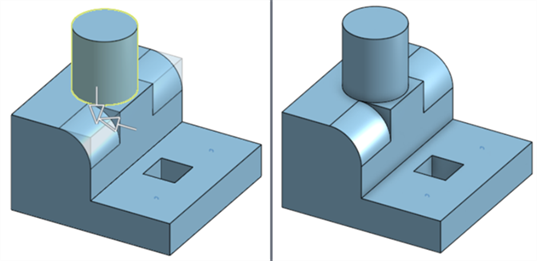
단면 반경 또는 폭이 줄어들면 블렌드가 원통형 모서리(왼쪽 아래) 주위를 감쌉니다. 단면 반경 또는 폭이 늘어나면 대신 블렌드가 파트로부터 원통형의 부분을 제거합니다(오른쪽 아래).
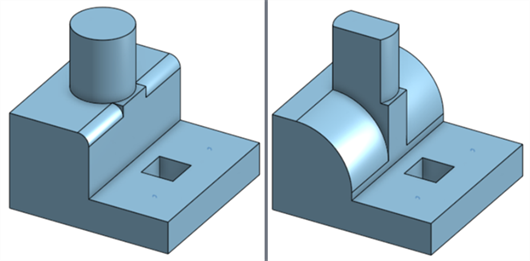
모서리 제한
다음의 예는 모서리 한계를 적용하지 않은 상태의 사이드 1(주황색) 및 사이드 2(노란색)를 보여줍니다.
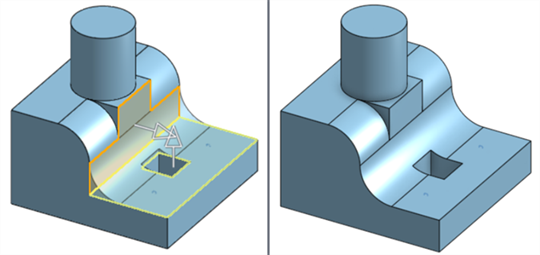
동일한 예시가 2개의 모서리 한계가 적용된 것을 보여줍니다. 두 한계 모두 같은 사이드(변)를 사용합니다. 단, 각 한계는 같은 변에서 서로 다른 모서리 한계를 사용합니다. 이는 각 변에서 바깥쪽 벽 모서리로부터 한계 모서리까지 블렌드를 제한하여 두 모서리 한계 사이에 있는 가운데 단면을 제거합니다.
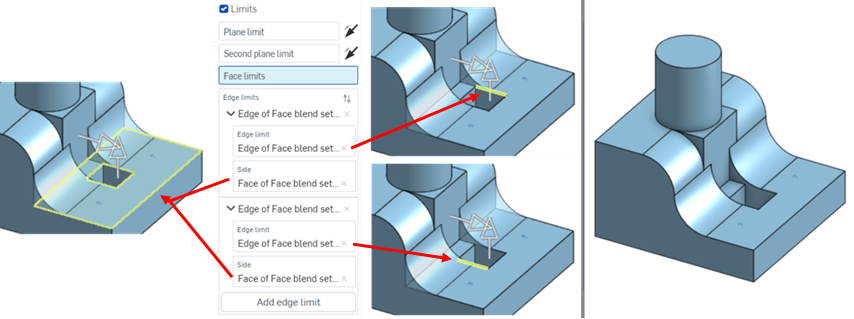
도움 점
여러 개의 블랜드를 생성한 경우, 도움 점을 사용해 꼭지점 또는 메이트 커넥터를 선택하여 유지할 블렌드와 제거할 블렌드를 나타냅니다. 점에서 가장 가까이에 있는 블렌드가 유지됩니다. 예를 들면 다음과 같습니다.
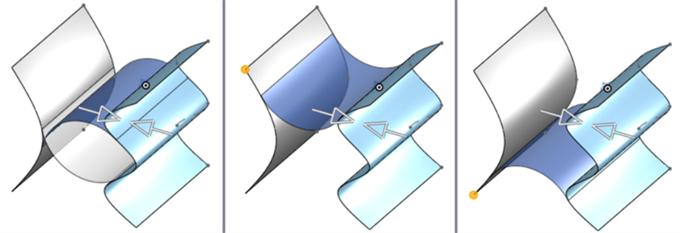
두 개의 분리된 면 블렌드 표면이 왼쪽 면과 오른쪽 면 사이에 생성됩니다(왼쪽 이미지 참조). 왼쪽 표면의 왼쪽 상단 꼭지점을 선택하면(가운데 이미지에서 주황색으로 표시) 상단 면이 유지되고 하부가 제거됩니다. 대신 하단 왼쪽 꼭지점을 선택하면 하단 면 블렌드가 유지됩니다(오른쪽 이미지 참조).
잘라내기 유형 예(왼쪽에서 오른쪽): 벽, 짧게, 길게, 잘라내기 없음. 각 이미지의 경우 사이드 1이 주황색으로 표시되고, 사이드 2가 노란색으로 표시됩니다.
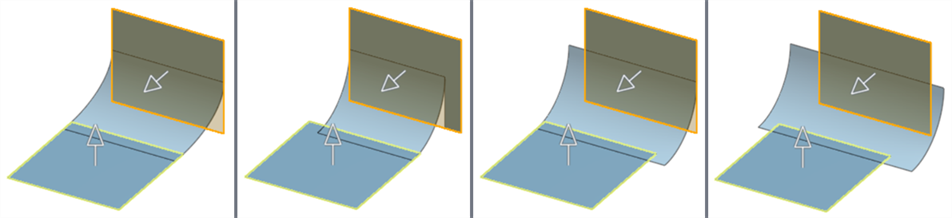
첨부된 블렌드(기본값)에서 블렌드는 파트에 연결됩니다(아래의 왼쪽 이미지에서 파트 1). 분리된 블렌드에서는 블렌드가 파트에서 분리되고 새로운 면이 됩니다(아래 오른쪽 이미지의 면 1).
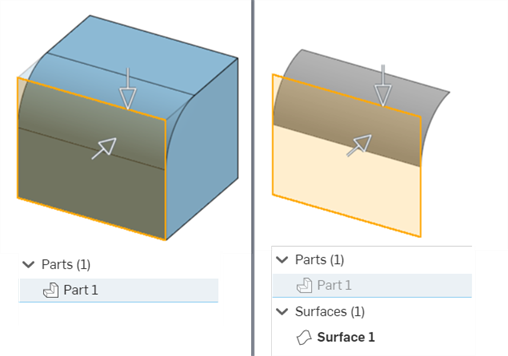
블렌드 분리는 자체 교차하는 면이 오류를 생성할 때 유용합니다. 아래 왼쪽 이미지에서 2개 면 사이에서 2개의 면 블렌드가 자체 교차하고 있으며 오류를 만듭니다. 아래 오른쪽 이미지에서 면 블렌드가 분리됩니다. 이렇게 되면 2개의 면 블렌드에서 새로운 2개 면이 생성되고 오류가 해결됩니다.
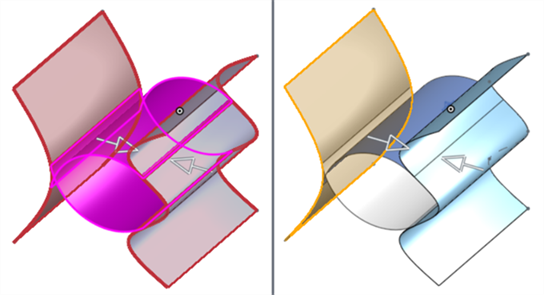
카운트 10(왼쪽) 및 카운트 4(오른쪽)를 사용해 등경사선 표시가 활성화된 두 개의 예:
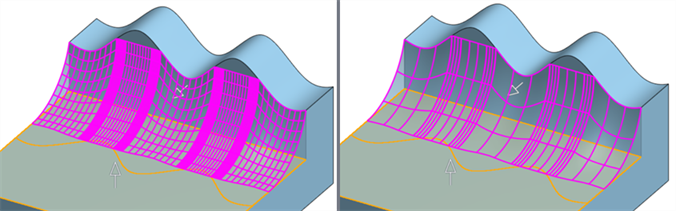
여기에는 서피스 피처 도구 컬렉션이 나열되어 있습니다. 이 목록은 전체 목록이 아닙니다.표면을 모델링할 때 추가 기능 도구를 사용할 수 있습니다. 자세한 내용은 서피싱을 참조하십시오.
-
 두껍게 하기 - 표면에 깊이를 더합니다. 표면에 두께를 부여하고 솔리드로 변환하거나, 기존 파트나 표면에서 재료를 추가 또는 제거하거나, 경로에서 파트를 교차시켜 새 파트를 만들거나 기존 파트를 수정합니다.
두껍게 하기 - 표면에 깊이를 더합니다. 표면에 두께를 부여하고 솔리드로 변환하거나, 기존 파트나 표면에서 재료를 추가 또는 제거하거나, 경로에서 파트를 교차시켜 새 파트를 만들거나 기존 파트를 수정합니다. -
 둘러싸기 - 빈 공간 주위의 모든 경계를 선택해 솔리드를 형성하여 파트를 생성합니다. 서로 교차하거나 경계에서 연결되는 모든 표면 및 솔리드 세트(평면 및 면 포함)를 사용하여 볼륨을 작성합니다. 파트를 추가, 제거 또는 교차하여 새 파트를 작성하거나 기존 파트를 수정합니다.
둘러싸기 - 빈 공간 주위의 모든 경계를 선택해 솔리드를 형성하여 파트를 생성합니다. 서로 교차하거나 경계에서 연결되는 모든 표면 및 솔리드 세트(평면 및 면 포함)를 사용하여 볼륨을 작성합니다. 파트를 추가, 제거 또는 교차하여 새 파트를 작성하거나 기존 파트를 수정합니다. -
 필렛(Fillet ) - 날카로운 내부 및 외부 모서리를 둥글게 만들고 모서리 필렛을 선택하여 표준 고정 반경, 보다 스타일라이즈드 원추형 또는 가변 모서리로 정의합니다. 필요에 따라 풀 라운드 필렛을 적용하여 서로 반대되는 두 면 사이에 하나 이상의 면을 매끄럽게 블렌딩할 수 있습니다.
필렛(Fillet ) - 날카로운 내부 및 외부 모서리를 둥글게 만들고 모서리 필렛을 선택하여 표준 고정 반경, 보다 스타일라이즈드 원추형 또는 가변 모서리로 정의합니다. 필요에 따라 풀 라운드 필렛을 적용하여 서로 반대되는 두 면 사이에 하나 이상의 면을 매끄럽게 블렌딩할 수 있습니다. -
 면 블렌드 - 연결되거나 연결이 끊긴 날카로운 내부 및 외부 면을 둥글게 만들어 면 간에 매끄러운 블렌드를 만들거나 블렌드를 분리하여 새 면을 만들어 반경 또는 일정한 너비를 정의합니다. 블렌드 횡단면 (롤링 볼 또는 스윕 프로파일), 대칭, 제어, 트림, 구속 조건 및 한계를 추가로 정의하세요.
면 블렌드 - 연결되거나 연결이 끊긴 날카로운 내부 및 외부 면을 둥글게 만들어 면 간에 매끄러운 블렌드를 만들거나 블렌드를 분리하여 새 면을 만들어 반경 또는 일정한 너비를 정의합니다. 블렌드 횡단면 (롤링 볼 또는 스윕 프로파일), 대칭, 제어, 트림, 구속 조건 및 한계를 추가로 정의하세요. -
 면 삭제 - 파트에서 형상을 제거합니다.주변 면을 복원할지 (교차할 때까지 연장하여), 빈 공간을 덮을지, 빈 공간을 열어 둘지 선택합니다. 이 직접 편집 도구는 가져온 파트의 경우처럼 파트의 파라메트릭 기록이 없는 경우에 특히 편리합니다.
면 삭제 - 파트에서 형상을 제거합니다.주변 면을 복원할지 (교차할 때까지 연장하여), 빈 공간을 덮을지, 빈 공간을 열어 둘지 선택합니다. 이 직접 편집 도구는 가져온 파트의 경우처럼 파트의 파라메트릭 기록이 없는 경우에 특히 편리합니다. -
 면 이동 - 하나 이상의 선택된 면을 변환, 회전 또는 오프셋합니다. 이 직접 편집 도구는 가져온 파트의 경우처럼 파트의 파라메트릭 기록이 없는 경우에 특히 편리합니다.
면 이동 - 하나 이상의 선택된 면을 변환, 회전 또는 오프셋합니다. 이 직접 편집 도구는 가져온 파트의 경우처럼 파트의 파라메트릭 기록이 없는 경우에 특히 편리합니다. -
 면 바꾸기 - 면을 자르거나 새 표면으로 면을 확장합니다. 이 직접 편집 도구는 가져온 파트의 경우처럼 파트의 파라메트릭 기록이 없는 경우에 특히 편리합니다.
면 바꾸기 - 면을 자르거나 새 표면으로 면을 확장합니다. 이 직접 편집 도구는 가져온 파트의 경우처럼 파트의 파라메트릭 기록이 없는 경우에 특히 편리합니다. -
 오프셋 면 - 기존 면, 곡면 또는 스케치 영역을 오프셋하여 새로운 면을 만듭니다. 제자리에 사본을 생성하려면 오프셋 거리를 0으로 설정합니다.
오프셋 면 - 기존 면, 곡면 또는 스케치 영역을 오프셋하여 새로운 면을 만듭니다. 제자리에 사본을 생성하려면 오프셋 거리를 0으로 설정합니다. -
 경계 지표면 - 경계 프로파일로 지정된 지표면을 작성하거나 추가합니다.
경계 지표면 - 경계 프로파일로 지정된 지표면을 작성하거나 추가합니다. -
 채우기 - 경계를 정의하여 표면(또는 곡면에서 파트)을 생성하고 경계 조건으로 표면을 미세 조정합니다 (참조 서피스를 사용하지 않아도 됨).
채우기 - 경계를 정의하여 표면(또는 곡면에서 파트)을 생성하고 경계 조건으로 표면을 미세 조정합니다 (참조 서피스를 사용하지 않아도 됨). -
 경계 이동 - 확장 또는 잘라내기 위해 면의 경계 모서리를 이동합니다.
경계 이동 - 확장 또는 잘라내기 위해 면의 경계 모서리를 이동합니다. -
 룰드 서피스 - 기존 모서리 또는 스케치 영역의 여러 모서리로부터 새 룰드 서피스 또는 추가 룰드 서피스를 생성합니다.
룰드 서피스 - 기존 모서리 또는 스케치 영역의 여러 모서리로부터 새 룰드 서피스 또는 추가 룰드 서피스를 생성합니다. -
 상호 트림 - 교차점을 확장하여 인접한 두 표면을 잘라 트리밍을 완료합니다.
상호 트림 - 교차점을 확장하여 인접한 두 표면을 잘라 트리밍을 완료합니다. -
 구속된 표면 - 선택한 점 또는 메쉬 데이터를 사용하여 지정된 공차 내에서 표면을 생성합니다. 편차를 표시하고 성능 또는 평활도를 최적화합니다.
구속된 표면 - 선택한 점 또는 메쉬 데이터를 사용하여 지정된 공차 내에서 표면을 생성합니다. 편차를 표시하고 성능 또는 평활도를 최적화합니다.
연결되거나 분리된 샤프한 내/외부 면을 둥글게 만들어 면 사이에 매끈한 블렌드를 형성하거나 블렌드를 분리해서 새로운 면을 만들어 반경 또는 일정 폭을 정의할 수 있습니다. 또한 블렌드 단면(롤링 볼 또는 스윕 프로파일), 대칭, 제어, 잘라내기, 구속 조건 및 한계를 정의할 수 있습니다.
면 블렌드 피처는 필렛보다 더 많은 컨트롤이 필요한 상황에 사용되는 일련의 표면 작업 옵션입니다. 연결된 면 사이에서만 필렛을 적용할 수 있고 새로운 표면을 생성할 수 없을 경우, 면 블렌드를 연결된 면과 분리된 면 모두에 적용할 수 있습니다. 또한 적용된 면에서 분리할 수 있는 여러 개의 면 블렌드를 생성할 수 있습니다.
- 면 블렌드 도구(
 )를 탭합니다.
)를 탭합니다. 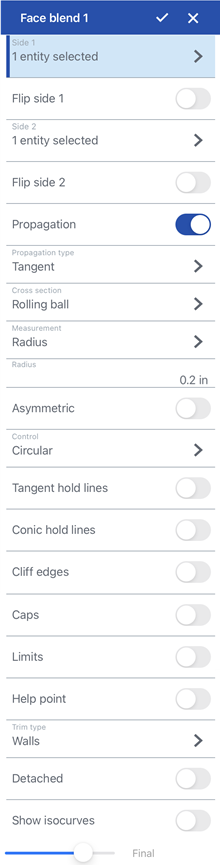
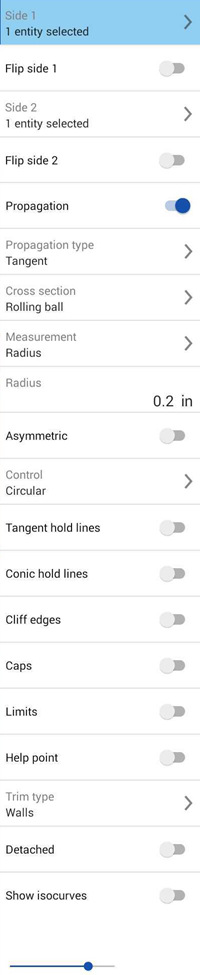
iOS(왼쪽) 및 Android(오른쪽)에서 면 블렌드 대화상자
- 그래픽 영역에서 사이드 2를 선택합니다. 동일 파트의 한 면 또는 하나 이상의 면이 될 수 있습니다. 선택적으로 화살표를 탭하여 사이드 2를 뒤집어 반대쪽 사이드 2 면에서 면 블렌드를 생성합니다.
- 그래픽 영역에서 사이드 2를 선택합니다. 동일 파트의 한 면 또는 하나 이상의 면이 될 수 있습니다. 사이드 2에 추가된 면은 사이드 1의 동일 파트나 또 다른 파트에서 가져온 것일 수 있습니다. 선택적으로 화살표를 탭하여 사이드 2를 뒤집어 반대쪽 사이드 2 면에서 면 블렌드를 생성합니다.
- 확장 드롭다운을 탭하고 확장을 선택하여 다음 조건 중 하나를 사용해 연결된 면에 면 블렌드를 적용합니다.
접선 - 블렌드가 접하는 모든 면으로 확장합니다.
인접 - 블렌드가 인접한 모든 면으로 확장됩니다.
사용자 지정 - 블렌드가 최대 각도 입력 미만인 인접한 모든 면으로 확장합니다.
스윕 프로파일을 선택한 경우 접선 처리가 작동하지 않습니다.
- 단면 드롭다운을 사용하여 단면 옵션을 확장하고 선택합니다. 다음 중에서 단면 유형을 선택합니다.
-
블렌드의 한쪽 끝에 서로 다른 블렌드 값을 적용하려면 비대칭을 켜고 두 번째 반경(반경 측정이 사용된 경우) 또는 비율(폭 측정이 사용된 경우)을 입력합니다. 비대칭 블렌드의 끝을 반대로 하려면 비대칭 뒤집기 화살표를 탭합니다.
- 다음 중에서 단면 제어 유형을 선택합니다.
- 원형 - 블렌드가 둥근 경사입니다.
- 원추형 - 블렌드가 반경 또는 폭 측정값을 입력한 상태의 원추형 면으로, 추가로 블렌드 경사를 정의하기 위해 선택적으로 Rho 값을 사용할 수 있습니다.
- 곡률 - 블렌드가 반경 또는 폭 측정값을 입력하고 선택적으로 탄젠시를 조정하기 위해 0에서 0.999 사이의 크기 값을 입력해서 주변 면의 곡률과 일치합니다. 탄젠시를 더 확실히 보려면 작은 뷰 큐브에서 (곡률 시각화 메뉴에 있는) 제브라 스트라이프를 켜십시오.
- 챔퍼 - 블렌드가 선형 베벨 경사입니다.
- 구속 조건 및 제한 드롭다운을 사용하여 확장하고 다음의 옵션 중에서 선택합니다.
- 접하는 유지선 - 선택한 모서리 아래 또는 위에서 블렌드를 체결하려면 접선 모서리 또는 접선 모서리 반전을 선택합니다. 접선 모서리 또는 접선 모서리 반전을 선택하면 블랜드가 양쪽에서 대칭으로 체결됩니다.
- 원추형 유지선 - 원추형 모서리와 선택적으로 원추형 모서리 반전을 선택하여 선택한 모서리 아래 또는 위에 블렌드를 체결합니다. 원추형 모서리 또는 원추형 모서리 반전을 선택한 경우, 블렌드가 대칭이 아닙니다. 블렌드는 선택한 모서리 위 또는 아래에서만 체결됩니다.
- 클리프 모서리 - 블렌드 측정값에 의해 면의 모서리를 너머 블렌드가 강제로 확장될 경우, 기본적으로 해당 면이 확장됩니다. 클리프 모서리를 클릭하고 면 모서리를 선택하여 블렌드 경사를 선택한 모서리에 체결합니다. 이렇게 하면 블렌드 각도가 변하고 이 각도에 부합하도록 반대쪽 블렌드의 모서리를 변경할 수 있습니다.
- 캡 - 면 또는 평면을 선택해서 블렌드 벽 모서리를 덮습니다. 예를 들어, 면의 끝에서 블렌드 끝까지 어떤 것도 체결되지 않은 상태에서 블렌드가 직각 면의 모서리를 넘어 확장된 경우, 블렌드를 덮으려면 블렌드의 확장 면을 탭합니다. 캡의 방향을 뒤집으려면 캡 대칭 화살표를 사용합니다. 여러 개의 캡을 추가할 수 있습니다.
- 한계 - 다음 방식 중 1 이상에서 블렌드를 제한합니다.
- 면 한계 - 블렌드를 면으로 제한할 면을 선택합니다. 면의 반대쪽으로 블렌드를 뒤집으려면 첫 번째 면 대칭 화살표를 탭합니다.
- 두 번째 면 한계 - 블렌드를 추가 면으로 제한할 두 번째 평면을 선택합니다. 두 번째 면의 반대 면으로 블렌드를 뒤집으려면 두 번째 면 대칭 화살표를 탭합니다.
- 면 한계 - 블렌드를 면으로 제한할 면을 선택합니다.
- 모서리 한계 - 지정된 모서리에서 블렌드를 중지하려면 모서리 한계를 선택합니다. 선택 드롭다운을 탭하고 모서리 한계 및 변(블렌드가 유지되는 모서리의 변)을 입력합니다. 여러 개의 모서리 한계를 추가할 수 있습니다.
- 도움 점 - 여러 개의 면 블렌드가 생성된 경우, 꼭지점 또는 메이트 커넥터(내포 또는 명시적)를 선택하여 해당 점에 가장 가까운 블렌드만 생성합니다. 다른 모든 면 블렌드는 제거됩니다.
접하는 모서리 또는 블렌드 양쪽에 대칭 클램프를 생성하는 접하는 모서리 반전으로 인해 접하는 유지선과 함께 비대칭 옵션을 사용할 수 없습니다.
접하는 유지선, 원추형 유지선 및 클리프 모서리는 사이드 1 또는 사이드 2 면의 모서리여야 합니다. 스케치 모서리를 사용할 수 없습니다. 사용 가능한 모서리를 생성하려면 면을 분할하십시오.
- 다음 중에서 잘라내기 유형을 선택합니다.
- 벽 - 사이드 1과 사이드 2 모두의 모서리 벽에서 블렌드를 생성합니다.
- 짧게 - 사이드 1과 사이드 2 벽 사이에 가능한 한 가장 짧은 블렌드를 형성합니다.
- 길게 - 사이드 1과 사이드 2 벽 사이에 가능한 한 가장 긴 블렌드를 형성합니다.
- 잘라내기 없음 - 블렌드가 잘리지 않고 대신 사이드 1과 사이드 2 벽 너머로 펼쳐집니다.
- 기본적으로 블렌드는 사이드 1 및 사이드 2에 사용되는 파트에 연결됩니다. 분리됨을 토글하면 해당 파트에서 블렌드가 분리되고 파트 목록의 블렌드로부터 새로운 면이 생성됩니다.
- 면 위에 메쉬 오버레이를 표시하고 기본 면의 품질을 평가하려면 등경사선 표시를 토글합니다. 카운트 필드에 등경사선의 수를 지정합니다.
-
 을 클릭하십시오.
을 클릭하십시오.
등경사선 표시는 iOS 및 Android 플랫폼에서 완전히 지원되지 않습니다.
팁
-
사이드 1 면이 사이드 2 면에 연결될 필요가 없습니다.
-
그래픽 영역에 있는 화살표 중에서 탭하여 해당하는 면 블렌드 옵션을 대칭시킵니다(사이드 1, 사이드 2, 면 한계, 두 번째 면 한계).
-
지지면 또는 생성된 후 수동으로 잘라낸 면(분리됨)에 대해 길게 및 잘라내기 없음 잘라내기 유형을 사용할 수 있습니다.
-
Onshape는 단면, 측정, 구속 제한 및 한계, 잘라내기 유형에 대한 선택 항목을 기억하고 이후 작업에서 마지막으로 선택한 옵션으로 대화상자를 엽니다.
-
면 블렌드 옵션의 추가 예시를 보려면 면 블렌드: 데스크톱 섹션을 참조하십시오.